Windows11/10で破損したユーザープロファイルを修正する方法
Windows 10にログオンしようとして、ユーザープロファイルが破損している可能性があることを示すエラーメッセージが表示された場合は、修復を試みることができます。新しいプロファイルを作成してから、既存のプロファイルから新しいプロファイルにファイルをコピーする必要があります。この投稿では、Windows 11/10で破損したユーザープロファイルを修正する方法を紹介します。
(Fix Corrupted User Profile)Windows 11/10で破損したユーザープロファイルを修正する
手順は、 Windows11(Windows 11)またはWindows10コンピューターがドメインまたはワークグループ(workgroup)のどちらにあるかによって異なります。
コンピューターはドメイン上にあります
Windowsコンピューターがドメイン上にある場合は、次の手順に従います。
- [スタート](Start)を選択し、検索ボックスにmmc と入力 して、 Microsoft管理コンソール(Microsoft Management Console)を開き、 Enterキー(Enter)を押します。
- 管理者パスワードまたは確認の入力を求められた場合は、パスワードを入力するか、確認を提供します。
- Microsoft管理コンソール(Microsoft Management Console)の左側のウィンドウで、[ローカルユーザーとグループ](Local Users and Groups)を選択します。ローカルユーザーとグループ(Groups)が表示されない場合は、そのスナップインがMicrosoft管理コンソール(Microsoft Management Console)に追加されていないことが原因である可能性があります。
次の手順に従ってインストールします。
Microsoft管理コンソールで、[(Microsoft Management Console)ファイル (File )]メニューを選択し、 [Add/Remove Snap-in]をクリック します。

[ローカルユーザーとグループ](Local Users and Groups)を選択 してから、[追加](Add)を選択します 。
[ローカルコンピューター(Local computer)]を選択 し、[完了(Finish)]をクリック して、[ OK ]を選択します 。
- ユーザーフォルダ(Users folder)を選択します。
- [アクション(Action)]メニューを選択し、[新規使用(New Use)]を選択します。
- ダイアログボックスに適切な情報を入力し、[作成(Create)]を選択します。
- ユーザーアカウントの作成が終了したら、[閉じる](Close)を選択します。
- システムを再起動します。
コンピューターはワークグループにあります
Windows 10コンピューターがワークグループ(Workgroup)上にある場合は、次の手順に従います。
まず、新しいローカル管理(Local Administrator)者ユーザーアカウントを作成してから、新しく作成したアカウントを管理者アカウントに変更します。
新しいローカル管理(Local Administrator)者ユーザーアカウントを作成するには、次の手順を実行します。
- [スタート (Start ) ]ボタンを選択し、[ 設定](Settings )(歯車のアイコン)>[ アカウント](Accounts) >[ 家族と他のユーザー(Family & other users)]を選択します。( Windowsの一部のエディションでは、他のユーザー(Other users)が表示 されます。)
- [このPCに他の人を追加する]を(Add someone else to this PC)選択します。
- [このユーザーのサインイン情報がありません(I don’t have this person’s sign-in information)]を選択し、次のページで[ Microsoftアカウントを持たないユーザーを追加する]を(Add a user without a Microsoft account)選択します。
- ユーザー名、パスワード、およびパスワードのヒントを入力して(またはセキュリティの質問を選択して)、[次へ(Next)]を選択します。
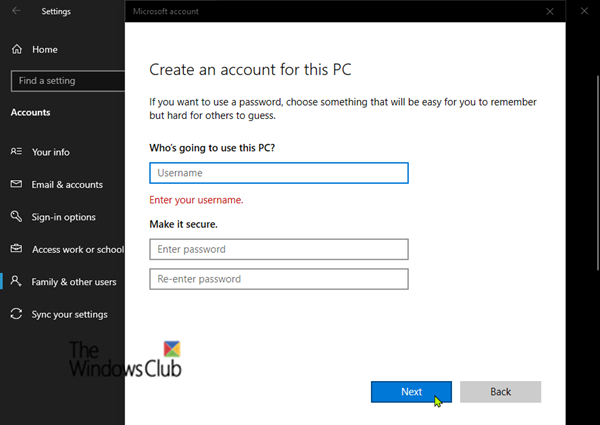
新しく作成したアカウントを管理者アカウントに変更するには、次の手順を実行します。
- [スタート (Start ) ]ボタンを選択し、[ 設定](Settings )(歯車のアイコン)>[ アカウント](Accounts) >[ 家族と他のユーザー]を選択します。(Family & other users.)
- アカウント所有者名を選択してから、[アカウントタイプの変更](Change account type)を選択します。
- [アカウントの種類](Account type)で 、[管理者(Administrator)]を選択し 、[ OK ]を選択します。
- PCを再起動し、新しい管理者アカウントでサインインします。
プロファイルを作成してサインインした後、以前のプロファイルから新しいユーザープロファイルにファイルをコピーできます。方法は次のとおりです。
ファイルエクスプローラーを起動します(Launch File Explorer)。
[このPC(This PC) ]を選択し、 Windowsがインストールされているハードドライブ (通常はC:ドライブ)、 [ユーザー(Users) ]フォルダー、アカウント名のフォルダーの順に選択します。
以下のフォルダを見つけます。ここで、CはWindowsがインストールされているドライブであり、Old_Usernameはファイルのコピー元のプロファイルの名前です。
C:Users <Old_Username>
Ctrl(Press CTRL) + Aキーの組み合わせを押して、このフォルダー内のすべてのファイルとフォルダーを選択し、[編集 (Edit )]メニューを選択して[ コピー(Copy)]を選択する か、Ctrl+Cキーの組み合わせを押します。
以下のフォルダを見つけます。ここで、CはWindowsがインストールされているドライブであり、New_Usernameは作成した新しいユーザープロファイルの名前です。
C:Users <New_Username>
[ 編集 (Edit )]メニューを選択して[ 貼り付け(Paste)]を選択する か、CTRL+Vキーの組み合わせを押します。
コンピューターを再起動してから、新しいユーザーとして再度ログインします。
結論として、電子メールプログラムに電子メールメッセージがある場合は、電子メールメッセージとアドレスを新しいユーザープロファイルに個別にインポートする必要があることに注意してください。以前にインストールされた一部のアプリケーションは、再構成または再インストールする必要がある場合があります。また、Windowsストア(Windows Store)やMovies &TVなどの(Movies)Microsoft Storeアプリにログインしている場合は、それらのアプリに再度ログインして、以前の購入を確認したり、設定を復元したりする必要がある場合があります。
これらのリンクは、特定の問題に役立つ場合があります。(These links may help you with specific problems:)
- プロファイルリロケーターを使用してWindowsユーザープロファイルディレクトリを再配置します
- Windowsでユーザープロファイルを削除する方法
- WindowsはProfSVCサービスに接続できませんでした(Windows couldn’t connect to the ProfSVC service)
- UserProfileServiceのイベントIDのトラブルシューティング
- アカウントにサインインできません
- 一時的なプロファイルでサインインしました
- UserProfileServiceがログオンに失敗しました。ユーザープロファイルを読み込めません(The User Profile Service failed the logon. User profile cannot be loaded)
- WindowsEasyTransferを使用してユーザープロファイルを転送する
- ReProfilerを使用してWindowsユーザープロファイルのデータと設定を修復する
- 現在、一時的なプロファイルエラーを使用してログオンしています
- Transwiz User Profile Transfer Wizardを使用すると、ユーザープロファイルを移行できます。
That’s it, folks!
Related posts
Delete古いユーザープロファイルとWindows 10で自動的にファイル
Windows 10 CMDを使用する
Create desktop Windows 11/10のSwitch User Accountsへのショートカット
Windows 10で内蔵Administrator Accountを削除する方法
PowerShellを使ってWindows 10を使ってLocal User Accountを作成する方法
Windows 10でSystem & User Environment Variables
Windows 10の次のLoginでAccount Passwordを変更するように強制します
削除されたUser accountプロファイルをWindows 10で回復する方法
Windows 11/10にActive Network Profile Nameの名前を変更するか、変更する方法
File ExplorerでFile ExplorerのWindows 10の表示方法
Windows 10のUser Accountに自動的にLog IN
Windows 10では、ローカルアカウントでローカルアカウントでサインインしてください
Windows 10にAdmin権限があるかどうかを確認する方法
Windows 10 Homeの間にローカルAccountを作成する
Windows 11/10でFile and Folder permissionsを変更する方法
このPCからUser Foldersを削除する方法Windows 10
Profile完全に削除されていない、Error - ディレクトリは空ではありません
Switch User Option Windows 10 login screenから欠けている
Windows 10でAdministrator accountで構築された有効またはDisable
User Profile Serviceはログオンに失敗しました、User profileをロードできません
